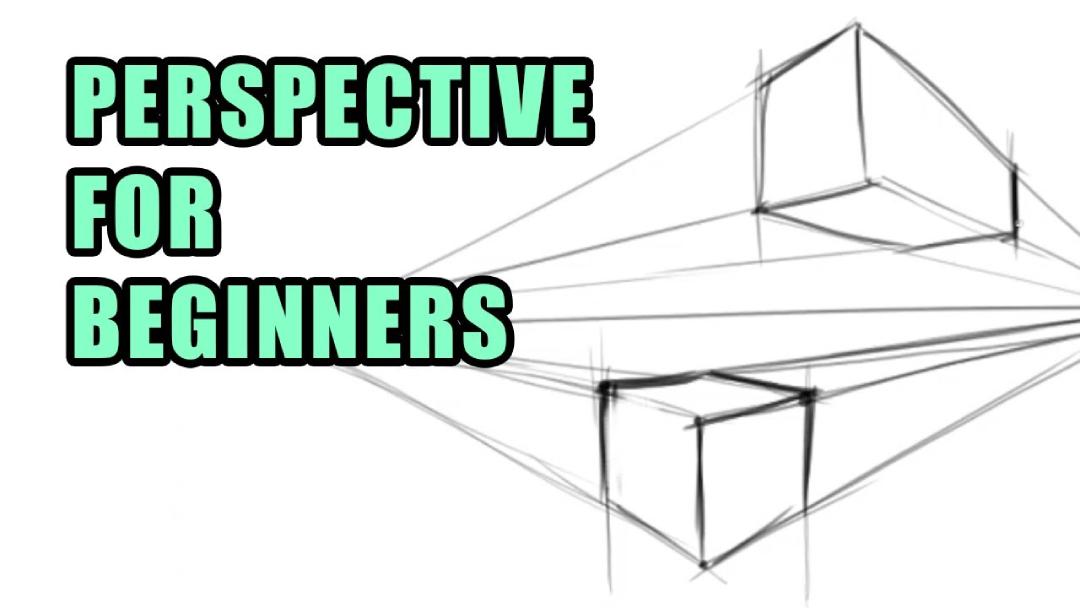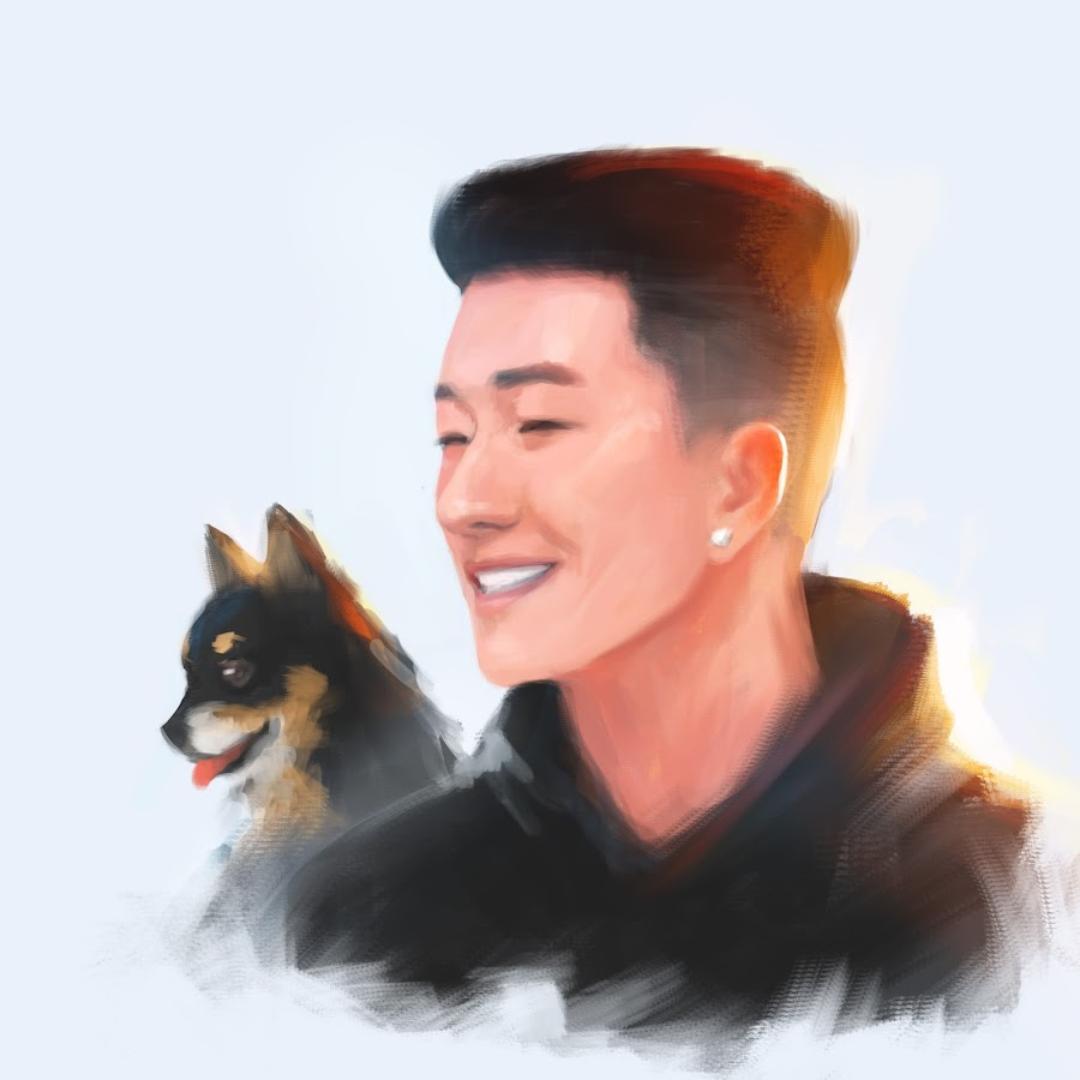Sam Yang es un artista digital que se hace llamar SamDoesArts en Internet. Principalmente crea dibujos digitales con su Wacom Cintiq Pro en un estilo caricaturesco inspirado en el anime/manga que es muy popular: ¡su canal de YouTube tiene más de 1 millón de suscriptores y su Instagram más de 2 millones! Los suscriptores sintonizan con una variedad de tipos de contenido, como consejos de arte, retos, vlogs y tutoriales detallados de arte digital.
Muchos artistas principiantes tienen dificultades con la perspectiva, pero hay una forma bastante sencilla de aprenderla, según Sam. Aquí tienes su tutorial sobre cómo los principiantes pueden dominar la perspectiva de 1, 2 y 3 puntos. El siguiente artículo se basa en este vídeo de su canal de YouTube. Todas las ideas son de Sam.
Si oyes la palabra perspectiva y no sabes por dónde empezar, has venido al lugar adecuado. Este post está pensado para guiarte a través de los principios fundamentales del dibujo en perspectiva, centrándose en tres tipos distintivos: Perspectiva de 1, 2 y 3 puntos.
Perspectiva de 1 punto
La perspectiva de 1 punto es el tipo más básico de perspectiva. Hay un punto -el "punto de fuga"- hacia el que apuntarán todas las líneas. Empecemos haciendo un cuadrado básico en perspectiva de 1 punto.
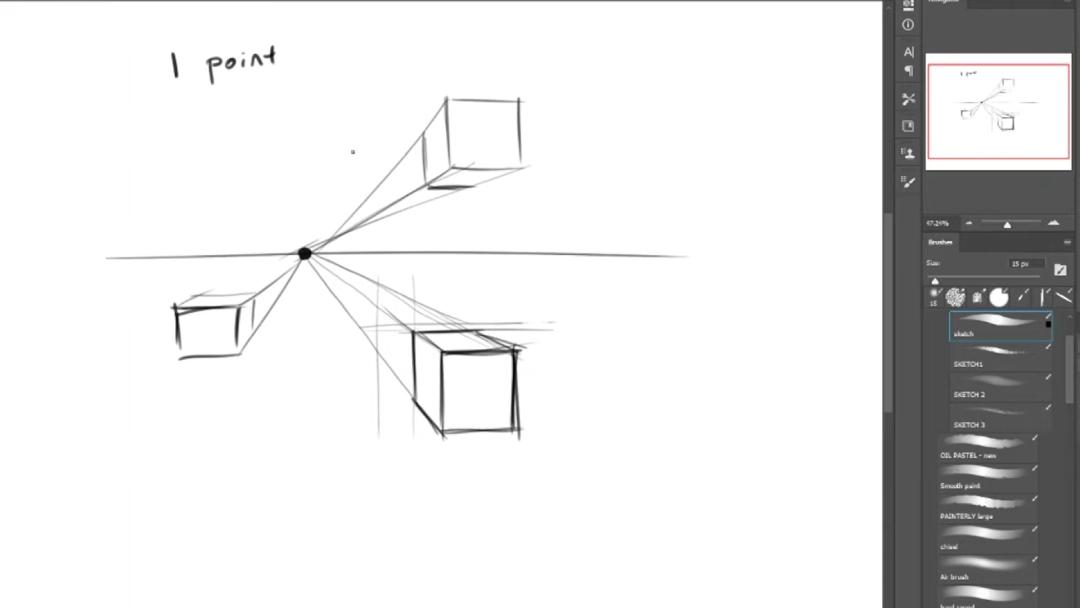
- Dibuja una línea de horizonte y coloca el punto de fuga en cualquier punto del horizonte.
- Dibuja un cuadrado en algún lugar del papel.
- Conecta todas las esquinas de nuevo al punto de fuga.
- Recorta la forma del cubo que quieras utilizando las aristas verticales y horizontales.
- Traza el cubo por encima y ahora hay un cubo en el espacio tridimensional.
Este mismo Concepts puede hacerse en cualquier parte de la página, siempre que las esquinas vuelvan al punto de fuga. Además, no hay límite para las formas que se pueden utilizar; puede haber triángulos, esferas, prácticamente cualquier cosa.
Perspectiva de 2 puntos
La perspectiva de 2 puntos está en el nombre. Toma el mismo Concepts desde la perspectiva de 1 punto, pero esta vez habrá dos puntos de fuga en la línea del horizonte.
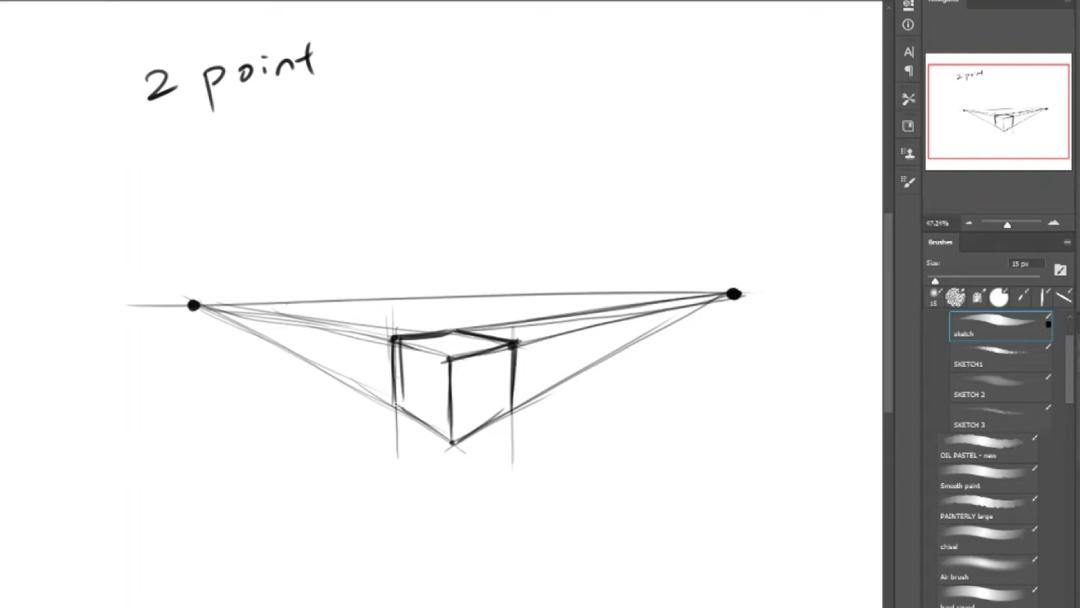
- Encuentra el punto medio entre tus dos puntos de fuga.
- Dibuja allí la arista central del cubo.
- Conecta cada extremo de la recta a ambos puntos de fuga.
- Calcula dónde estará el cubo y traza líneas verticales a ambos lados en el borde central.
- Une la parte superior de ambas rectas con el punto de fuga opuesto.
- Traza el cubo y borra las líneas de unión para obtener un cubo en perspectiva de 2 puntos.
Perspectiva de 3 puntos
La perspectiva de 3 puntos es más compleja, pero no da tanto miedo como parece. Los pasos son casi iguales a los de la perspectiva de 2 puntos hasta los últimos pasos.
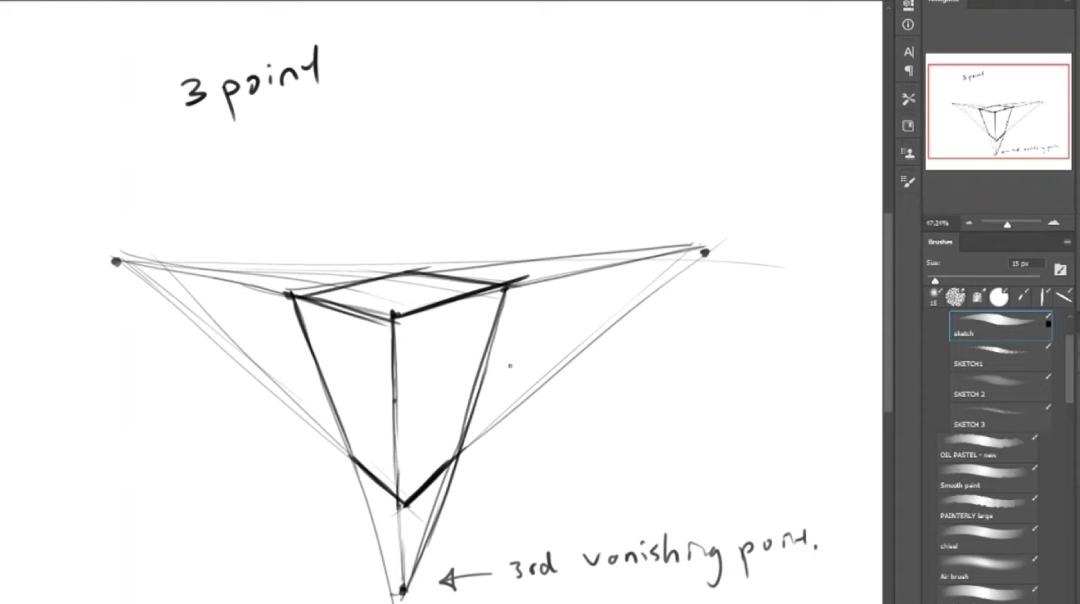
- Encuentra el punto medio entre tus dos puntos de fuga.
- Dibuja allí la arista central del cubo.
- Conecta cada extremo de la recta a ambos puntos de fuga.
- Calcula dónde estará el cubo y traza líneas verticales a ambos lados en el borde central.
- Une la parte superior de ambas rectas con el punto de fuga opuesto.
- Añade un tercer punto de fuga en la parte inferior, debajo del borde central.
- Une las aristas exteriores del cubo hasta el tercer punto de fuga.
- Traza sobre los contornos del cubo y borra las líneas de unión para obtener un cubo en perspectiva de 3 puntos.
La perspectiva de 3 puntos puede ser una visión muy exagerada, pero tiene su lugar en el dibujo. Un ejemplo de su uso sería dibujar a vista de pájaro varios edificios altos. La perspectiva de 3 puntos es perfecta para esto y crea una sensación real de tres dimensiones que de otro modo faltaría.
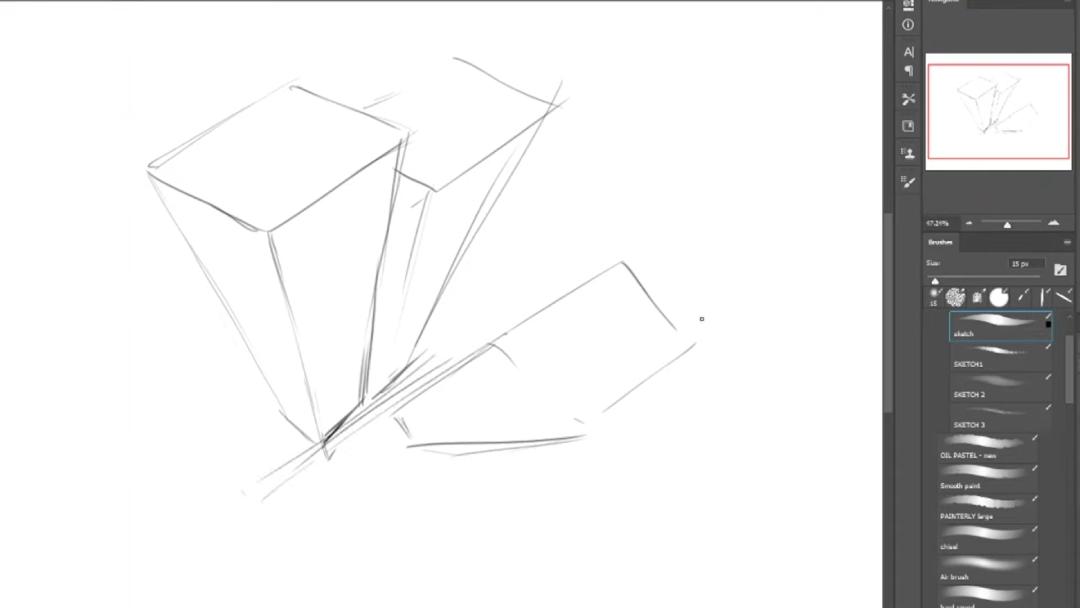
Conclusión
Esto introdujo tres formas básicas de empezar a dibujar en perspectiva. Empezar con estos principios puede ayudarte a construir una base sólida si la perspectiva es nueva para ti. Aunque se puede abarcar mucho más, las perspectivas de 1, 2 y 3 puntos serán un buen punto de partida.